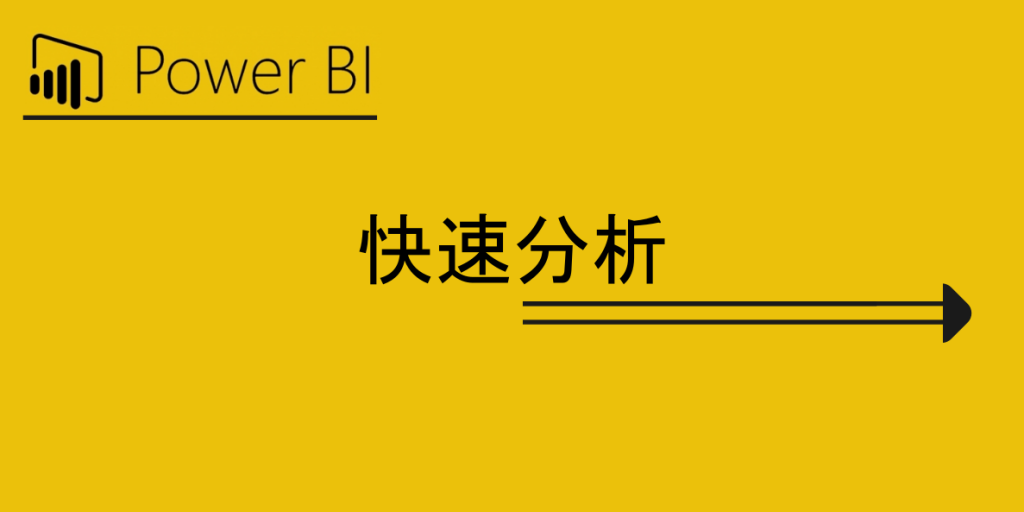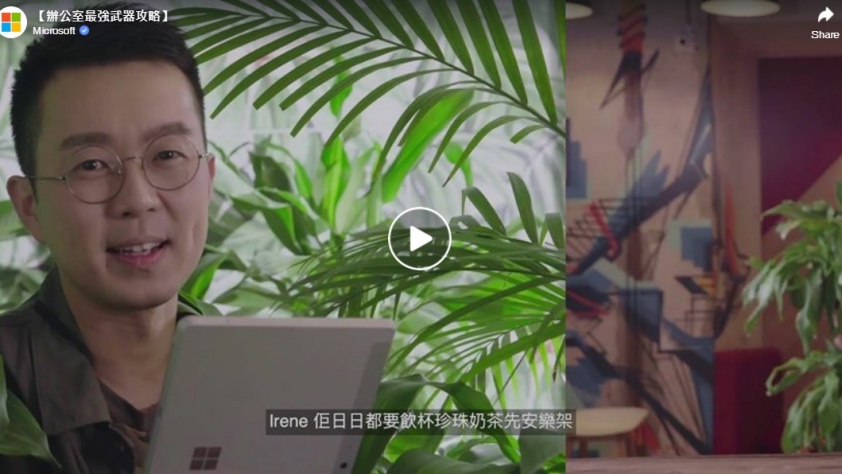[vc_row type=”in_container” full_screen_row_position=”middle” scene_position=”center” text_color=”dark” text_align=”left” overlay_strength=”0.3″ shape_divider_position=”bottom”][vc_column column_padding=”no-extra-padding” column_padding_position=”all” background_color_opacity=”1″ background_hover_color_opacity=”1″ column_shadow=”none” column_border_radius=”none” width=”1/1″ tablet_text_alignment=”default” phone_text_alignment=”default” column_border_width=”none” column_border_style=”solid”][vc_column_text]
Power BI是什麼?
根據Microsoft官網上的概述簡介,Power BI是一種數據分析及分享data Insight的工具,屬於Office 365軟件之一。Power BI的優點在於,用戶可以簡易地將數據轉成圖表,亦可以將分析結果的Dashboard分享給其他用戶,簡化了以往拼圖拼報告的時間,讓用戶能夠投放更多時間於分析中。不單止能把數據上載,更可以連接其他數據庫,直接抽取數據進行分析。在高級的版本中,更可以進行實況分析(Live analytics),圖表會隨著實況更改,常用於IoT。
四大重要功能分類
如果你是新用家,必需要清楚了解以下工作區中的四大分類,把每個分類的作用弄清才能開始使用BI。(筆者的話:我可是經過無數錯誤才弄懂的。)[/vc_column_text][nectar_image_with_hotspots image=”6430″ preview=”/wp-content/uploads/2018/05/BI.png” color_1=”Accent-Color” hotspot_icon=”plus_sign” tooltip=”hover” tooltip_shadow=”none”][nectar_hotspot left=”18%” top=”14%” position=”top”]用於將數據轉成圖表[/nectar_hotspot][nectar_hotspot left=”23%” top=”14%” position=”top”]展示圖表報告[/nectar_hotspot][nectar_hotspot left=”27.5%” top=”14%” position=”top”]修改己滙入的數據表(如Excel)[/nectar_hotspot][nectar_hotspot left=”32%” top=”14%” position=”top”]檢示已連結的數據庫[/nectar_hotspot][/nectar_image_with_hotspots][vc_column_text]「我的工作區」將會是你常常進入的頁面,所有用於製作數據圖表的重要資料都在這裡,以下就是每個分類的用處:
儀表板
是把數據組成圖表的地方,在這里可以自由更改數據的圖表,例如本來是用圓形圖表,這裡可以改成長方形圖表。
報表
用於展示圖表的地方,在這裡你可以檢示/分享己經(在儀表板)完成了的圖表。這裡不可以更改圖表。
話頁簿
可以更改己經滙入的數據表,如果你把一個Excel滙入,這裡就可以直接更改數值。
資料集
檢示己經連接的數據表,但不能更改數據。
一般來說,先把數據滙入或連接到Power BI,然後再到儀表板選取想要分析的數據表,完成製作圖表後,到報表中找到完成品,再分享給同事或者上司。
3步快速分析產業案例之數據
要了解Power BI箇中的實用之處,讓我帶大家做一個Power BI教學 : 來分析一份龐大的Excel 數據檔案吧!先從這裡下載一份由Microsoft提供的範例資料( 用於Power BI 測試的Excel file )。把數據表滙入(左下面有箭頭寫著”Get data”),在那裡就能把 Excel File 上載到Power BI,就可以正式開始了!
第一步;找出問題所在之處
在一大堆數據面前,首要是找出問題。分析數據其中一個目的就是要解釋和解決一個問題,而答案往往都是潛伏在數據之中!Power BI其中一個超好用的地方就是右邊的Visualization & Fields。那邊可以隨時選取因子,然後以最合適的圖表顯示出來。將數據視像化後當然會比單看數字更容易去理解啊!(也是很多Power BI教學中的首要重點)[/vc_column_text][nectar_image_with_hotspots image=”6432″ preview=”/wp-content/uploads/2018/05/image44932.png” color_1=”Accent-Color” hotspot_icon=”plus_sign” tooltip=”hover” tooltip_shadow=”none”][nectar_hotspot left=”73.28345070422534%” top=”20.422065548780488%” position=”left”]這裡有各式各樣的圖表,可以根據需要來選擇。[/nectar_hotspot][nectar_hotspot left=”92.75418133802818%” top=”36.58536585365854%” position=”right”]數據中的因子( Factor ),可隨意選擇以即時圖表化。[/nectar_hotspot][/nectar_image_with_hotspots][vc_column_text]稍為看一下數據的名稱,就會知道這是一個Marketing部門的data set了。作為老闆,最首要知道的當然是 – Marketing部門究竟做成怎樣呢? 那用什麼標準去決定?
當然是:收入跟支出。所以,我們很簡單就可以鎖定兩個factor : (1)Marketing cost (2)Profit[/vc_column_text][nectar_image_with_hotspots image=”6433″ preview=”/wp-content/uploads/2018/05/image44932-1.png” color_1=”Accent-Color” hotspot_icon=”numerical” tooltip=”hover” tooltip_shadow=”none”][nectar_hotspot left=”85.4836%” top=”46.3367%” position=”left”]Marketing Cost,即支出。[/nectar_hotspot][nectar_hotspot left=”85.4836%” top=”54.5732%” position=”left”]Profit,即收入。[/nectar_hotspot][nectar_hotspot left=”42.9577%” top=”31.0976%” position=”top”]Cost 比 Profit 更高 : 即是在虧錢 ! [/nectar_hotspot][/nectar_image_with_hotspots][vc_column_text](3)單看圖表就能知道,支出要比收入更高! 這也是我們做這次分析的目標 – 為什麼我們會虧錢?
第二步: 了解為什麼會發生這個問題?
我們再來善用Power BI去了解數據吧 – 找出Marketing Cost的錢都花在哪裡了!
選取 (1) Marketing Cost (2) Campaign Tactic[/vc_column_text][nectar_image_with_hotspots image=”6434″ preview=”/wp-content/uploads/2018/05/123123.png” color_1=”Accent-Color” hotspot_icon=”numerical” tooltip=”hover” tooltip_shadow=”none”][nectar_hotspot left=”87.9668%” top=”26.4151%” position=”top”]Campaign Tactic – 用了什麼方法去做宣傳 [/nectar_hotspot][nectar_hotspot left=”87.7911%” top=”43.7736%” position=”top”]Marketing Cost – 支出[/nectar_hotspot][nectar_hotspot left=”16.3445%” top=”32.4528%” position=”top”]絕大部份的錢都是用去做Event 和Social[/nectar_hotspot][/nectar_image_with_hotspots][vc_column_text]原來,大部份的支出都用在Event和Social中。既然知道了錢都花在這里,那我們就得看看投資在這些地方的回報是怎樣,從而知道真正虧損的原因。
第三步:找出導致問題的原因
投資在Event和Social的錢 – 有沒有回報呢? 是不是導致了虧損呢?
選取 (1) Campaign tactic (2) Lead status (3) Leads ,這樣我們便知道每一種Campaign帶來了多少有興趣的客戶了。[/vc_column_text][nectar_image_with_hotspots image=”6435″ preview=”/wp-content/uploads/2018/05/image4530.png” color_1=”Accent-Color” hotspot_icon=”numerical” tooltip=”hover” tooltip_shadow=”none”][nectar_hotspot left=”86.9151%” top=”25.4682%” position=”top”]Campaign Tactic ,即是Campaign的種類,如Social,Email等等 [/nectar_hotspot][nectar_hotspot left=”87.0332%” top=”35.9551%” position=”top”]Lead status,即是有興趣的客戶目前的狀況 ,分成Accepted,Active和Qualified[/nectar_hotspot][nectar_hotspot left=”87.2638%” top=”49.4382%” position=”top”]Lead,即是有興趣的客戶[/nectar_hotspot][nectar_hotspot left=”35.1494%” top=”28.0899%” position=”top”]Events帶回來的潛在客戶顯然比Social多。[/nectar_hotspot][nectar_hotspot left=”68.8928%” top=”59.9251%” position=”top”]Event的leads有超過7成都只是Active同Qualified,而Social的Leads一大部份己經是Accepted。[/nectar_hotspot][/nectar_image_with_hotspots][vc_column_text](4)單看Leads跟Campaign的圖表,Events帶回來的Leads比Social更多。
(5)但是,當我們比較Leads status的時候,就會發現問題的原因了:大部份Events的Leads只是Qualified,根本沒有進入下一步接洽。另一方面,當我們看Social的Leads status – 大部份己經是Accepted,即是己經有銷售的同事在接觸客戶了。
簡單來說,即是投資龐大資金在Event得回來的Leads,並沒有太多到達銷售部門 – 當然也沒有賺到任何利潤。現階段我們就可以總結,虧錢的其一原因是因為投資在Event中沒有得到合適的回報比例。
範例中更進一步的分析
當然,除了Event的投資回報不合理想之外,還有其他潛在的原因,需要更仔細的分析才能知道所有虧損的原因。這個3步的速成教學展示了Power BI將數據轉化圖表,以便用戶更容易分析的特點。把圖表儲存成報表後,還可以直接向BI發問問題,Power BI會直接提供答案。[/vc_column_text][/vc_column][/vc_row]